イヤホンを繋いだのに音が出ない
イヤホンジャックにイヤホンを差し込んでいるのにスピーカーからしか音が出なかったら辛いですよね。
私も先日、購入してから一度もイヤホンを使ったことのないノートPCにイヤホンを繋いでみたら、スピーカーからしか音が出ない。。
大音量で変な動画見てるときじゃなくて良かった。
イヤホンの接続口を確認するも問題なし。。
でも普通に考えて、イヤホンジャックに差し込んだら勝手に切り替わるもんじゃないの?
しかもこんなことでメーカーに出したりしても時間だけかかって簡単に解決して返ってくるのも悔しいので、まずは解決策はないかなとググってみました。
検索の結果は…
- デバイスのドライバを更新してね
- ドライバの更新はオンラインの自動ではなく手動が良いよ
とかは色々出てくるんですが、これといった的確なヒットは得られず。
これは自分で解決するしかないなと試してみることにしました。
標準のトラブルシューティング
まず試したのが標準のトラブルシューティングです。
これですんなり解決してくれたらラッキーだなと思って試してみました。
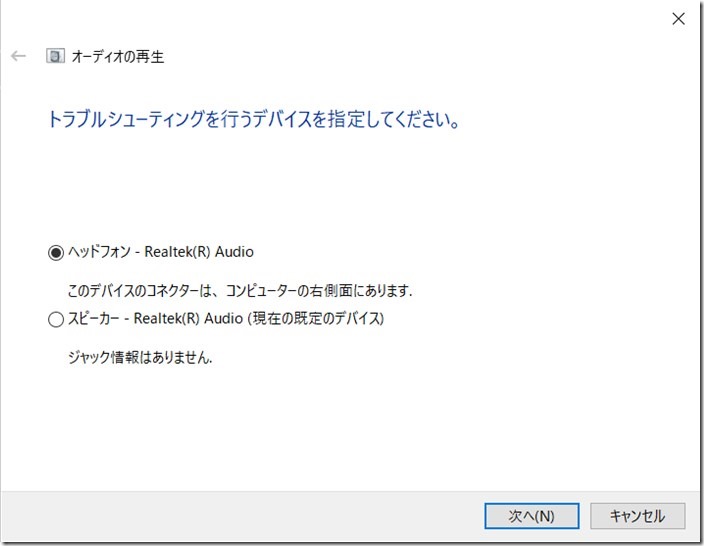
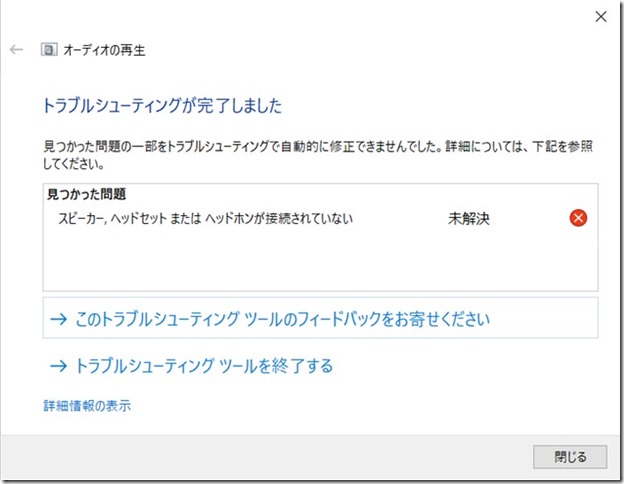
まったくダメでしたね。。
デバイスマネージャーを確認
次に確認したのがデバイスマネージャです。
Windows10の場合、スタートボタンを右クリックすると下のようなリストがでます。
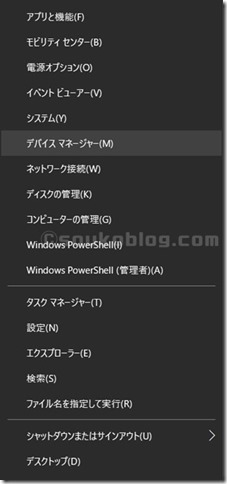
この中のデバイスマネージャを開きます。
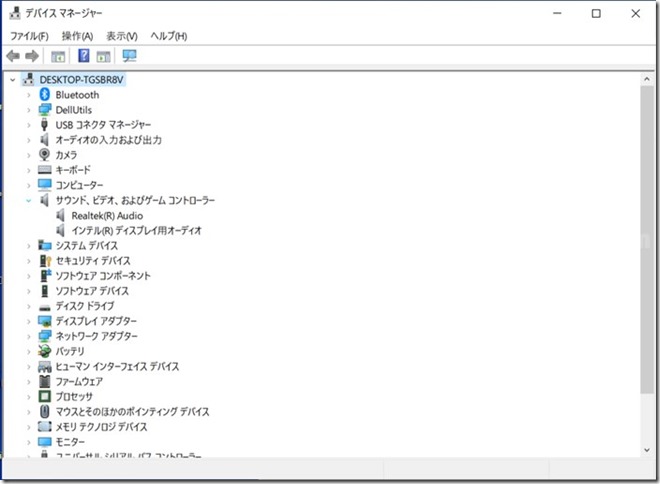
すると、サウンドの欄にRealtekというのがあります。
このドライバが入っているのに認識しないとか何事!
と思いましたが、必ずしもドライバーの名称があるから大丈夫ということではないようです。
デバイスのアンインストール
結局試したのが、デバイスマネージャーでデバイスのアンイストール!
消してしまった後に、ドライバーをインストールできなかったら困るかなとRealtekのドライバとか探しに行ったんですが2017年から更新されていませんでした。
ドライバを見つけた安心感より更新されていない不安の方が勝った感覚。。
まぁどちらにしてもドライバーを更新しても良くならないんだから、仕方ない削除してみよう。(ちょっと怖い)
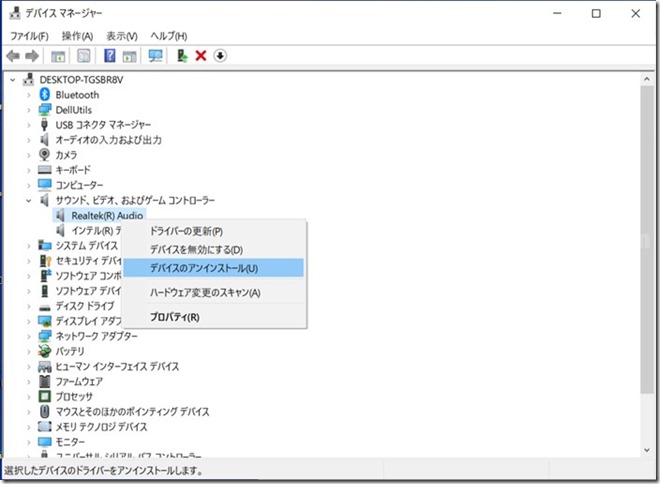
削除後はアイコンのスピーカーマークに赤いx印が付きます。
それでもめげずにOSを再起動してみると一発解決!
スピーカーもヘッドホン・イヤホンも問題なく使えるようになりました。
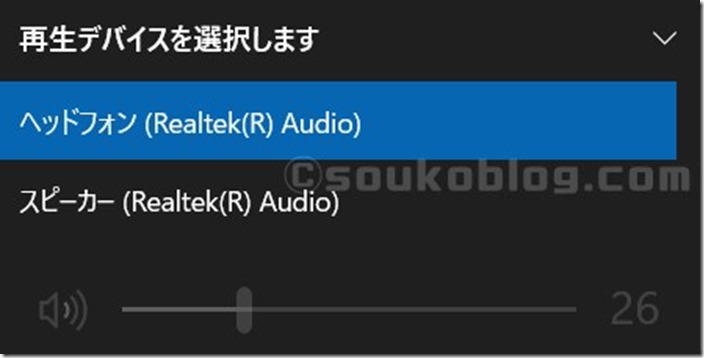
これでヘッドフォンを選択できるようになりました。
なーんだ簡単な解決策だったじゃないね。
難しいことは考えずに、とりあえずドライバーを削除しちゃいましょう!
追記
どうやらこの症状はDellのPCに多く発現しているようです。
そして、このドライバー削除のあと一時的に復活したように見せかけて再発することがあります。私の場合は2回発生しました。
解決するアップデートがくるまでは、今回の方法で切り抜けるしかなさそうです。



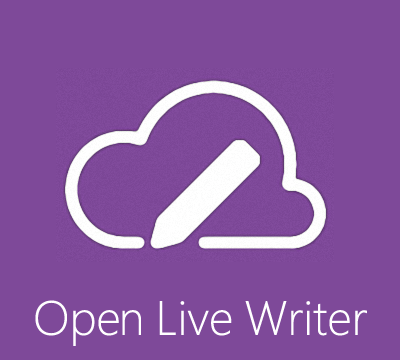






windows10で、ヘッドホンは認識されるのに音がイヤホンから出ず困っていたのですが、この方法で解決しました!!ありがとうございます!!
コメントありがとうございます!
記事がお役に立てたなら良かったです!
(初コメント頂けて嬉しすぎる)